Inventor および Fusion 360 のファイルを共有する。
注: Fusion Team は、Fusion 360 によってアクセスされるデータを格納します。ファイルは、所有する Fusion Team、またはプロジェクト メンバーとしての参加に招待された Fusion Team からのみ開くことができます。サブスクリプションを契約していなくても、プロジェクト メンバーとして Fusion Team プロジェクトに参加するよう招待された場合は、次の機能にアクセスすることができます。
- Inventor パーツ ファイルを Fusion 360 と共有するには、Fusion Team のアカウントが必要です。Fusion 360 にファイルを送信すると、チームとプロジェクトを選択するよう求められます。
- Fusion Team のプロジェクトの場所は、Inventor パーツ ファイルが保存される場所です。ファイルをアップロードした後、Fusion Team でファイルを表示したり、インストールされている場合は Fusion 360 で開くことができます。
- Fusion Team ではインターネットへのアクセスが必要です。
Inventor のパーツとアセンブリを Fusion 360 に送信する
これらの Fusion 360 コマンドを使用すると、さまざまなスタディ、シミュレーション、作業セットアップで使用するデータを Fusion 360 で取得するプロセスを効率化できます。このワークフローでは Desktop Connector は使用されません。

[Fusion 360]タブで Fusion 360 コマンドをアクティブにすると、Fusion 360 Interoperability によって概要ページが表示されます。このページでは、選択したコマンドの目的と要件について説明され、可能な場合は例へのリンクが示されます。
注: インプレイス編集中は、Fusion 360 コマンドは使用できません。
[続行]をクリックするとデータ パネルに移動し、そこでパーツ、Fusion Team、およびデータの場所を指定します。準備ができたら、[アップロード]をクリックして、Inventor データを Fusion Team にプッシュします。Fusion Team では、IPT ファイルが表示されます。Fusion 360 で IPT を開くと、F3D ファイルが生成されます。
アップロードされたデータについて、次の操作を実行できます。
- Web ブラウザでデータを表示する
- Fusion 360 の適切な作業スペースでデータを開き、スタディまたはプロセスを定義する準備をする
AnyCAD のワークフロー
Inventor で Fusion 360 のファイル、または Fusion 360 で Inventor のパーツおよびアセンブリを開くには、AnyCAD のワークフローを使用します。
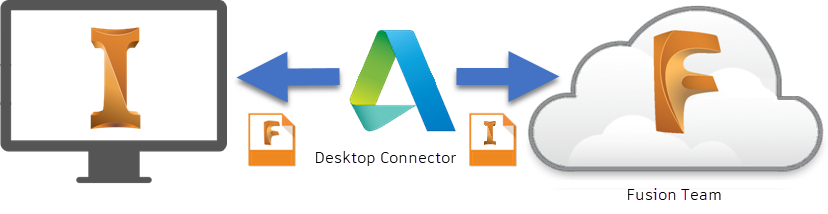
AnyCAD ワークフローを使用して、Inventor で Fusion 360 のファイルまたは Fusion 360 で Inventor のパーツおよびアセンブリを開くには、次が必要です。
- Fusion Team のアカウント。Fusion Team は、Fusion 360 (.fusiondesign)または Inventor ファイルが保存される場所であるため、共有することができます。
注: ファイルは、所有する Fusion Team、またはプロジェクト メンバーとしての参加に招待された Fusion Team から開くことができます。
- Desktop Connector はユーザのコンピュータにローカルにインストールする必要があります。Desktop Connector は、ご使用のコンピュータ上にローカル Fusion 360 ドライブを作成します。このドライブを使用すると、Fusion Team プロジェクト内の .fusiondesign、.iam、および .ipt ファイルへのアクセスが可能になります。
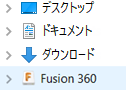
- 次のいずれかの製品のサブスクリプション: Fusion 360、Product Design & Manufacturing Collection、Product Design Suite
詳細については、「Fusion 360 ファイルを AnyCAD 参照モデルとしてインポートするには」を参照してください。